Astăzi vom vorbi despre cum să intrați în panoul de configurare (contul personal) al routerului de comunicații industriale m200a. Vom vorbi și despre setările acestui router. Aș dori să remarc că această metodă de conectare și setări sunt potrivite pentru orice router din această serie.
Conținut:
- Conectați-vă la interfață
- setări Internet
- Setări WiFi
- Exemplu video de setare
Intrarea în interfața de setări 192.168.1.1 comunicație industrială m200a
Deci, pentru a intra în contul personal al routerului, trebuie mai întâi să îl conectăm la un computer sau laptop. Puteți face acest lucru după o schemă simplă:
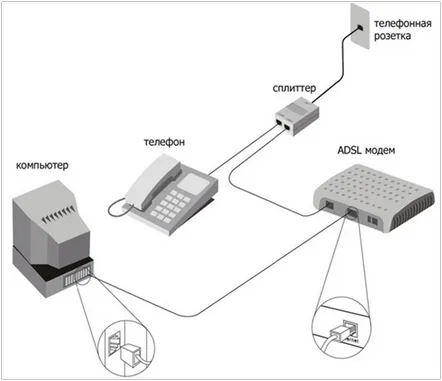
Dacă nu ai telefon, nu poți folosi splitter-ul. Detalii despre cum să conectați modemurile adsl sunt descrise aici.
Apoi, mergem la orice browser de pe un computer (laptop) și tastam 192.168.1.1 în bara de adrese și apăsăm Enter. Se va deschide fereastra de autorizare.Login-ul și parola implicite sunt admin admin și, intră și apasă „Login”.
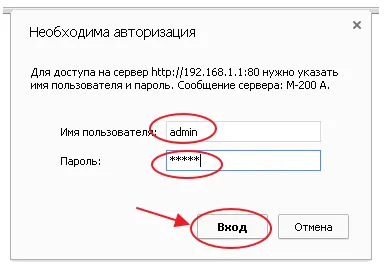
Dacă nu este posibil să mergeți la adresa 192.168.1.1 a comunicațiilor industriale, atunci iată un articol cu o soluție la majoritatea problemelor.
Configurarea byfly Internet pe modemul m200a
Totul este foarte simplu aici, după ce intri în interfața routerului, mergi la elementul din meniul de sus Interface Setup și selectează elementul Internet. Apoi completați toate câmpurile care sunt marcate în imagine:
Vă rugăm să rețineți că câmpul Nume de utilizator trebuie să conțină autentificarea dvs. conform contractului (sub forma [email protected]), iar câmpul Parolă trebuie să conțină parola dvs., care trebuie specificată și în contractul cu byfly. Dacă nu aveți aceste date, atunci sunați la asistență și corectați-le. După ce ați introdus toți parametrii, faceți clic pe butonul „SAVE”.
Configurați, schimbați parola pentru comunicare industrială WiFim200a și setați numele rețelei
Deci, să setăm parola și numele WiFi pentru routerul nostru. Pentru a face acest lucru, accesați secțiunea Configurare interfață, la elementul Wireless. Și introduceți toate setările în câmpurile marcate din imagine.
Completam totul ca in poze, cu exceptia a doua campuri. În câmpul SSID, care specifică numele routerului tău în lista de conexiuni la rețea, introducem orice nume ne place în latină. În câmpul Pre-Shared Key, introduceți parola pentru rețeaua noastră WiFi, poate fi orice, dar de preferință cel puțin 8 caractere. Apoi apăsați butonul „SAVE”.
Gata, configurarea modemului nostru este completă, sper că totul a ieșit pentru tine. Dar dacă ceva nu a mers prost, iată un videoclip detaliat pentru confortul dvs.
Setări WIFI pe modemul m200a (Byfly)
.
